Microsoft, Windows 11 잠금 화면에 Copilot QR 코드 스팸으로 사용자 유인

2023년, Microsoft는 인공 지능과 OpenAI와의 파트너십에 많은 투자를 하여 Copilot을 현실로 만들었습니다.
노트북 배터리는 시간이 지날수록 성능이 저하되고 용량이 줄어들어 가동 시간이 줄어듭니다. 하지만 Windows 11 설정을 좀 더 세부적으로 조정하면 배터리 수명이 눈에 띄게 향상되는 것을 볼 수 있을 것입니다. 자세한 내용은 다음 기사를 통해 알아보겠습니다!
1. 전원 모드 조정
Windows 11의 전원 모드는 장치가 사용 가능한 리소스를 어떻게 사용하는지 보여줍니다. 이상적으로는 균형 또는 최대 성능 (AC 어댑터가 연결된 경우) 으로 설정하는 것이 좋습니다 .
하지만 이 두 가지 모드는 배터리 수명을 늘리는 데 도움이 되지 않습니다. 설정 > 전원 및 배터리 > 전원 모드 로 이동합니다 . 노트북의 배터리 수명을 절약하려면 드롭다운 목록에서 최상의 전력 효율을 선택하세요 .
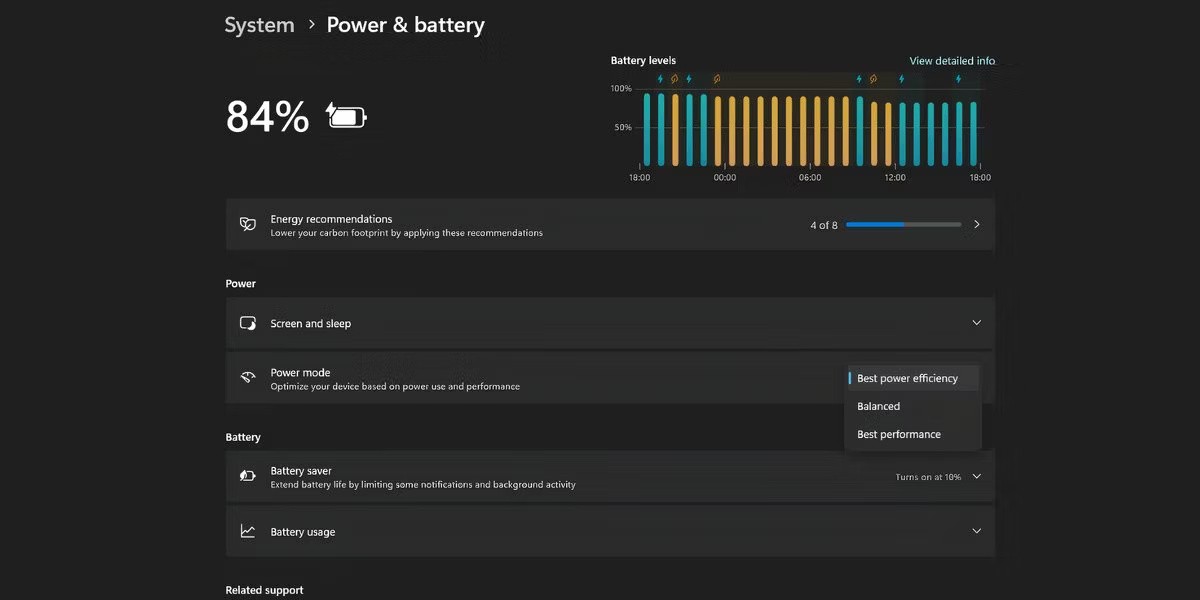
2. 배터리 절약 모드 또는 에너지 절약 모드를 켜세요
배터리 절약 모드는 Windows PC의 백그라운드 활동, 업데이트, 동기화 및 시스템 리소스를 소모하고 배터리를 급격히 소모하는 기타 운영 체제 구성 요소를 중지시킵니다.
Win + A를 눌러 빠른 설정을 엽니다. 그런 다음 배터리 절약 아이콘을 클릭하여 이 기능을 활성화하세요. 하지만 다음 단계에 따라 더 자세한 제어 기능에 액세스할 수 있습니다.
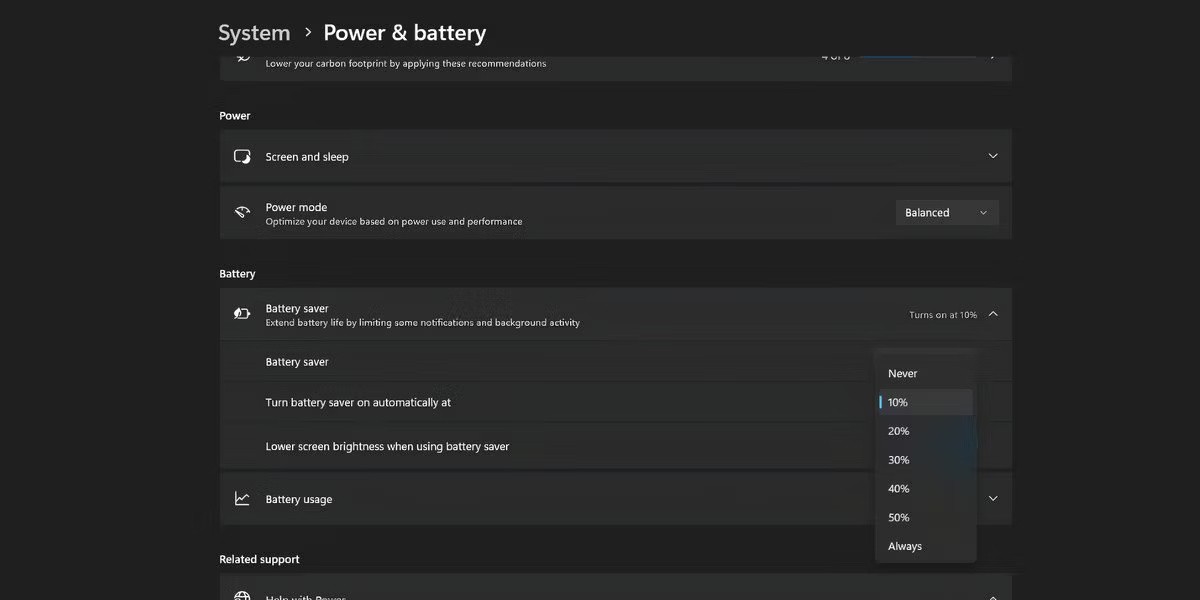
20% 밝기 수준은 모든 상황(예: 야외)에 적용되는 것은 아닙니다. 이 옵션을 무시하고 밝기를 수동으로 설정할 수 있습니다.
참고 : Microsoft는 Windows 11 24H2에서 배터리 절약 모드의 이름을 에너지 절약 모드로 변경했습니다.
3. 화면 재생 빈도를 줄이세요
중급 및 고급형 노트북에 탑재된 높은 화면 주사율 디스플레이는 더 많은 전력을 소모합니다. 배터리 수명이 최우선순위라면 디스플레이가 제공하는 최고의 시각적 경험은 필요하지 않습니다. 다음 단계에 따라 새로 고침 빈도를 줄이는 것이 좋습니다.
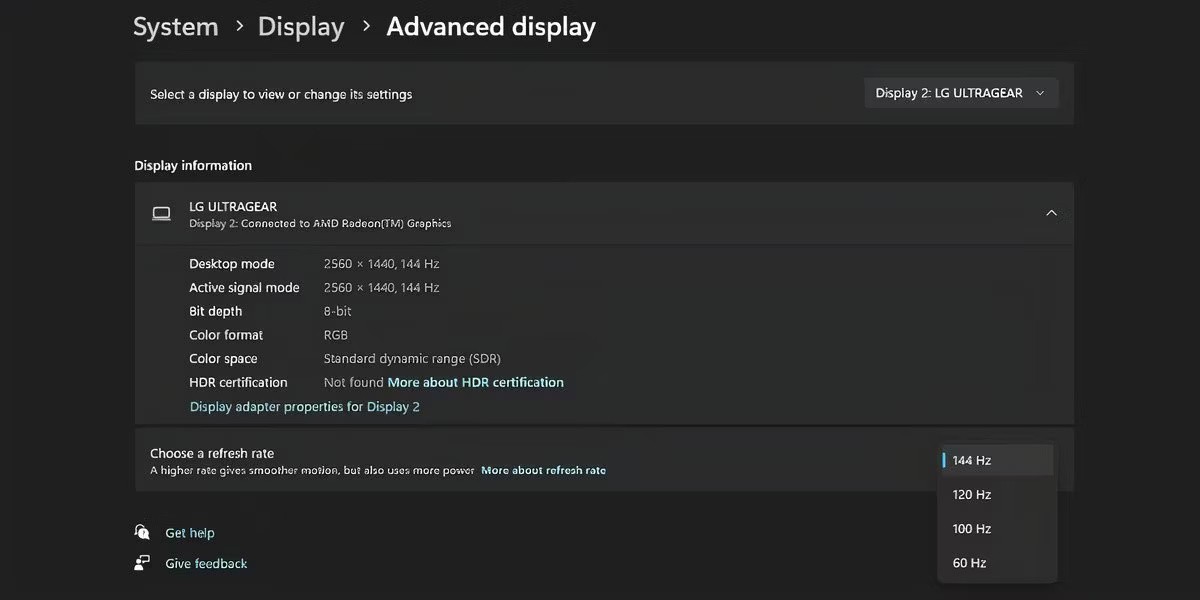
시각적 충실도를 약간만 낮춰도 Windows 11 노트북의 수명이 더 길어집니다. 일부 OEM은 배터리 전원을 사용할 때 화면 재생 빈도를 자동으로 줄이는 앱(예: Asus TUF 노트북의 Armoury Crate)을 포함합니다. 이런 경우에는 새로 고침 빈도를 수동으로 낮출 필요가 없습니다.
4. 화면 설정 및 절전 모드 변경
노트북을 사용하지 않을 때(짧은 시간이라도) 화면 설정과 절전 모드를 사용하면 배터리를 절약할 수 있습니다. 다음 단계에 따라 디스플레이가 꺼지거나 컴퓨터가 절전 모드로 전환되는 시간을 확인할 수 있습니다.
5. 시작 및 백그라운드 앱을 끕니다.
시작 애플리케이션은 PC에 로그인하자마자 실행되기 때문에 배터리 수명을 소모합니다. 끄려면 설정 > 앱 > 시작 으로 이동하세요 . 필요 없는 앱 옆에 있는 스위치를 끄세요.
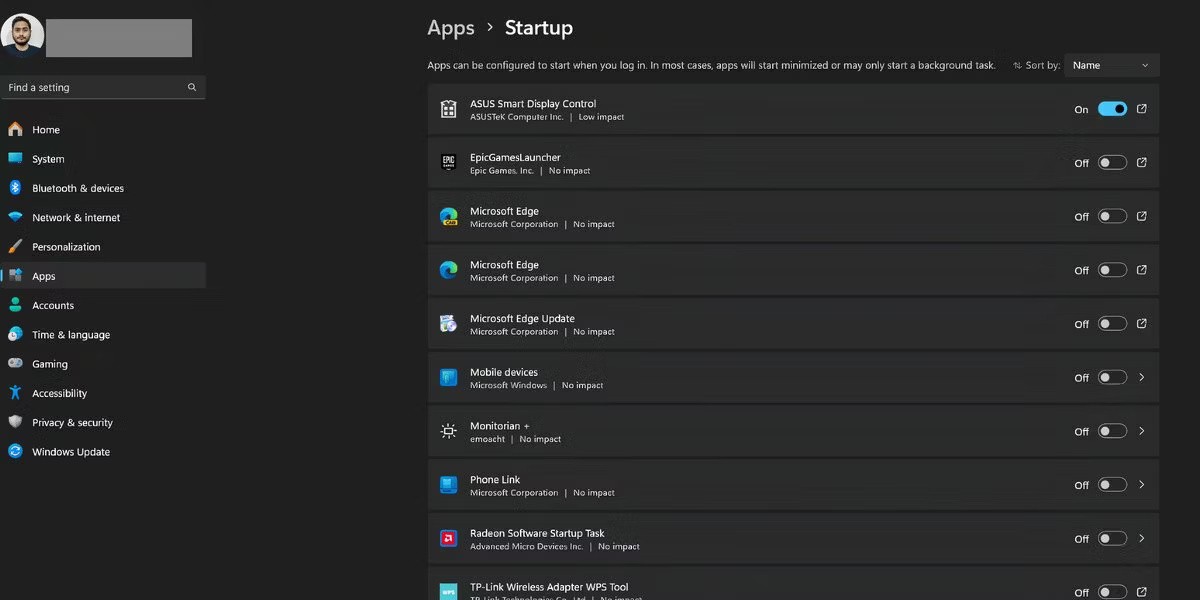
예를 들어, 게임 앱과 Microsoft Teams 같은 협업 앱, 타사 앱 등을 비활성화할 수 있습니다. 터치패드나 디스플레이 앱은 비활성화하지 마세요.
배터리 절약 모드가 어느 정도 백그라운드 앱을 처리하지만, Microsoft에서는 일부 앱이나 해당 기능(알림이나 업데이트)은 계속해서 백그라운드에서 실행된다고 주장합니다. 이러한 앱을 끄려면 먼저 전력 소모가 많은 앱을 파악해야 합니다.
일부 앱에만 백그라운드에서 권한을 변경할 수 있는 고급 옵션 페이지가 있다는 점을 명심하세요. 해당 앱의 경우 다음 단계를 따르세요.
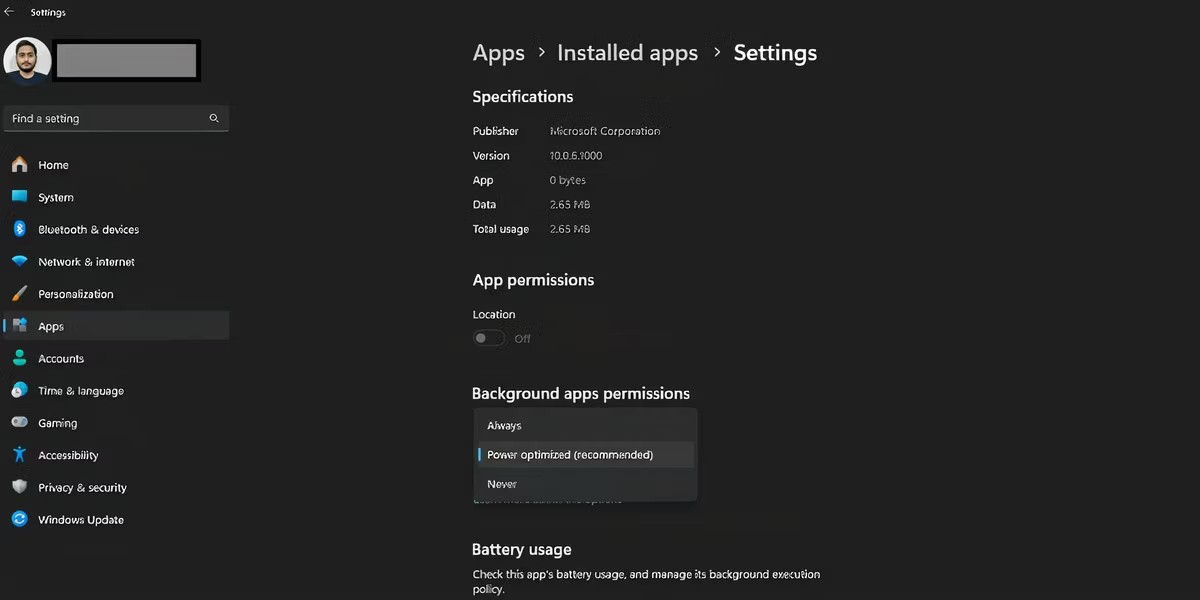
이제 앱이 백그라운드에서 실행되지 않으며 어떠한 알림도 받지 않습니다.
6. 비디오 재생 설정 수정
Windows 11에서 비디오 재생 설정을 줄여 배터리 수명을 늘릴 수 있습니다. 설정 > 앱 > 비디오 재생 으로 이동하여 배터리 옵션을 배터리 수명 최적화 로 설정합니다 .
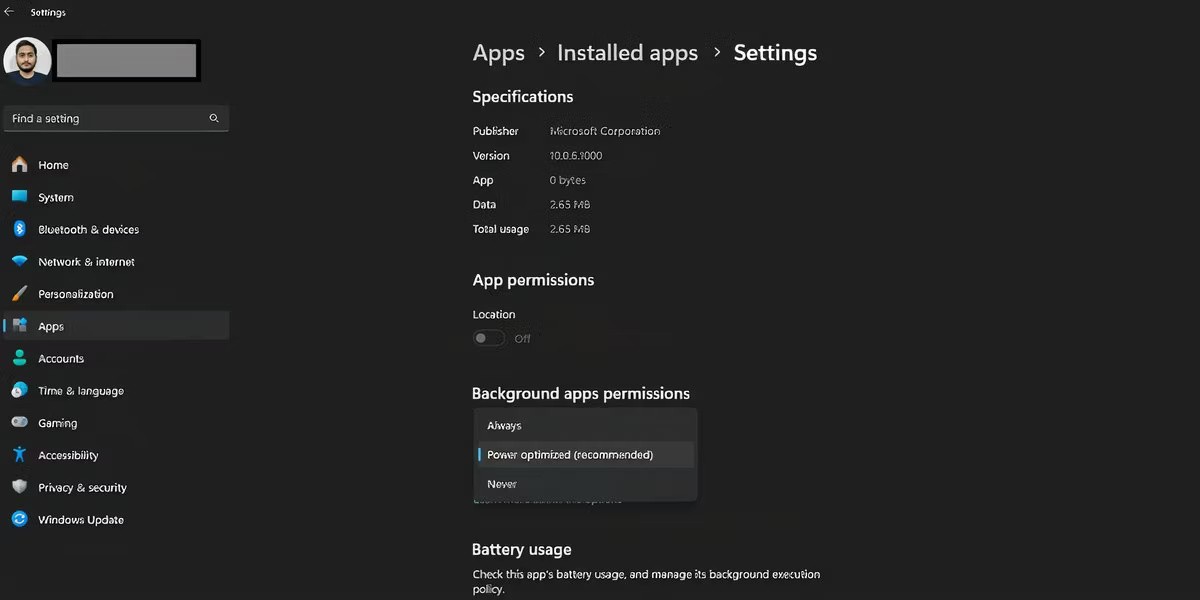
노트북에 HDR 디스플레이가 있는 경우 배터리가 소진되면 Windows에서 이 기능을 끕니다. 하지만 기기에 HDR 디스플레이가 없고 HDR 스트리밍 옵션을 사용하는 경우 이 옵션을 구성해야 합니다. 방법:
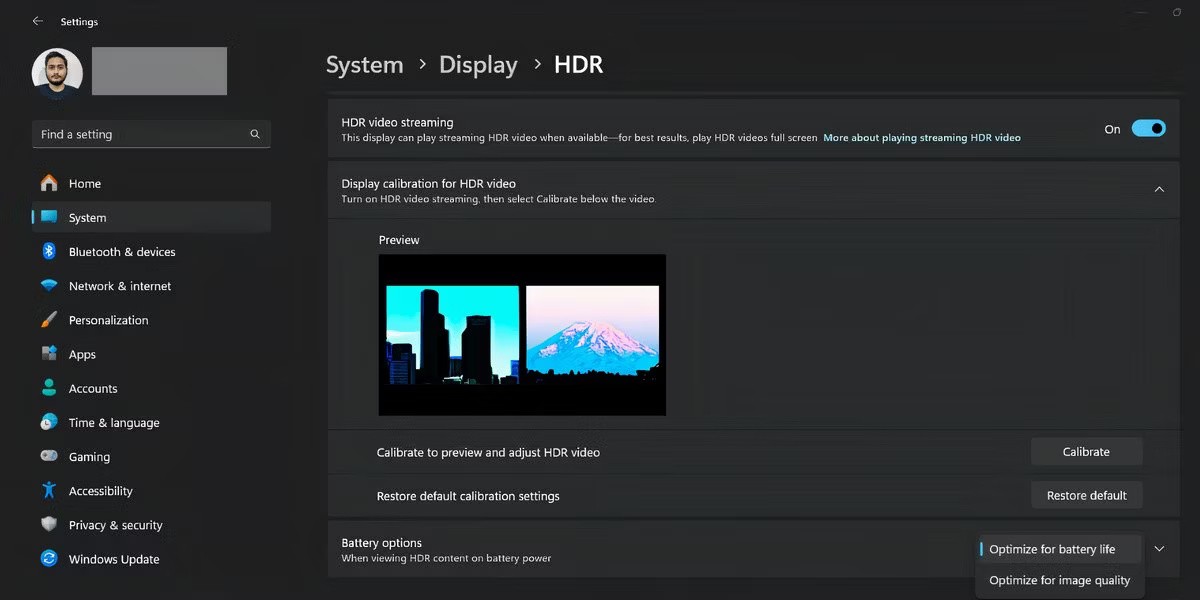
7. 응용 프로그램에 대한 그래픽 설정 구성
노트북에 개별 GPU가 있는 경우 , 전력을 절약하기 위해 애플리케이션이 통합 GPU(CPU의 일부)를 사용하도록 강제할 수 있습니다. 방법:
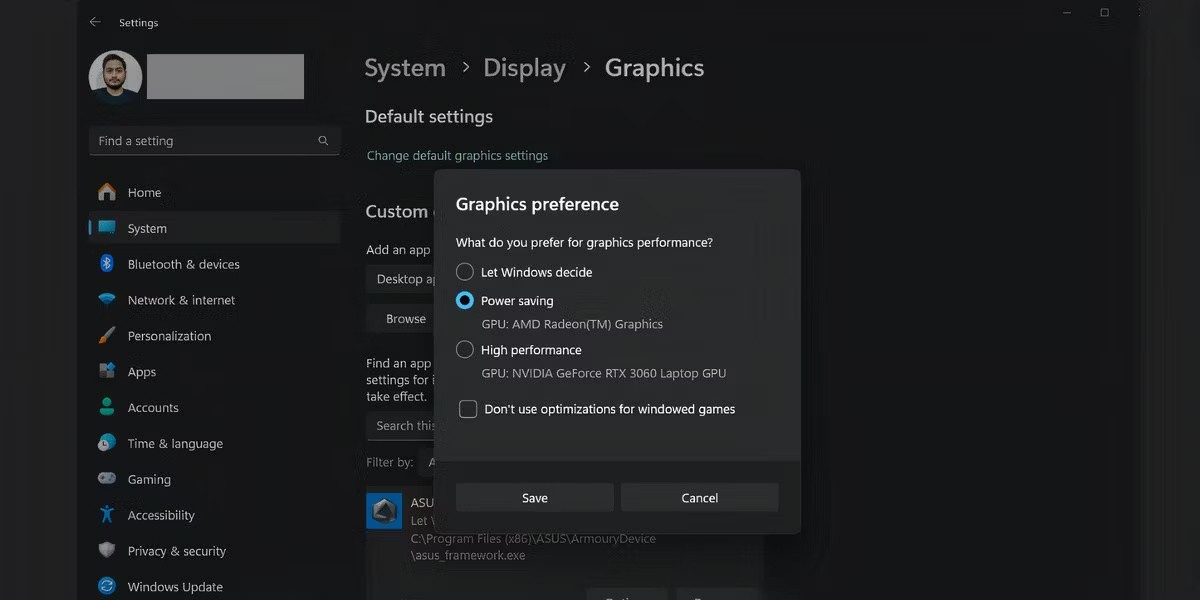
8. Windows 검색 인덱싱 설정 조정
Windows는 항목을 더 빨리 찾을 수 있도록 백그라운드에서 검색 인덱스를 구축합니다. 하지만 배터리를 사용할 때 인덱싱을 대기 모드로 강제 전환할 수 있습니다. 당신이 해야 할 일은 다음과 같습니다.
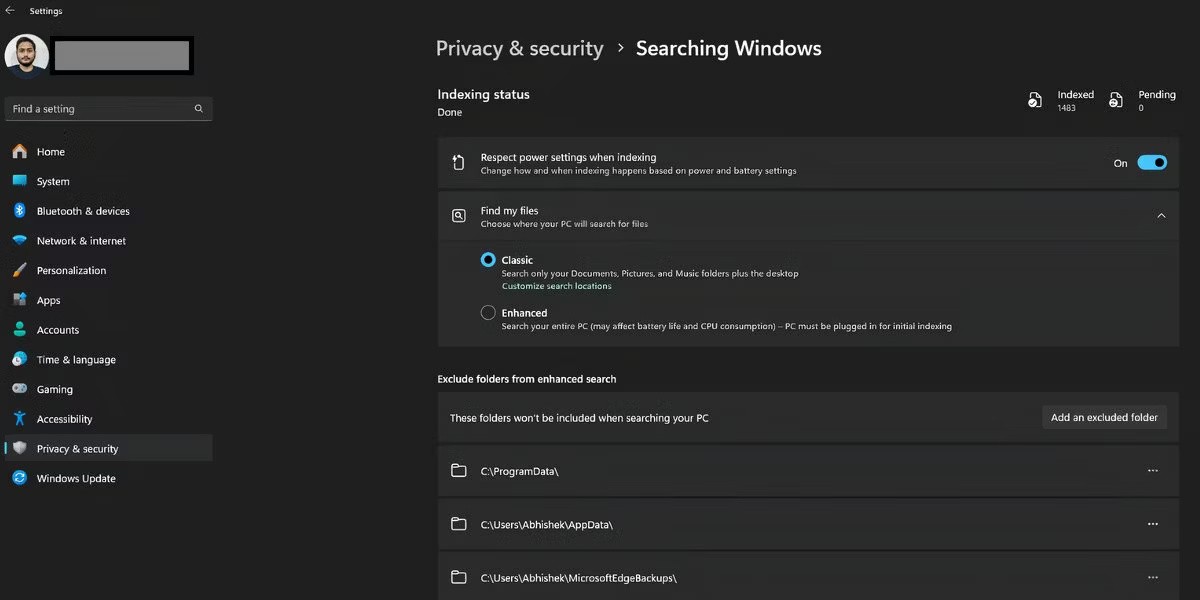
9. 브라우저에서 절전 모드를 사용하세요
브라우저는 온라인에서 수행하는 대부분의 생산성 작업에 없어서는 안 될 도구입니다. 문서를 읽거나 편집하고, 조사하고, 가상 회의를 진행하는 등의 작업이 있을 수 있습니다. 하지만 브라우저는 이러한 작업을 수행하는 동안 많은 전력과 메모리를 소모합니다.
하지만 Edge와 다른 인기 브라우저에는 노트북의 배터리 수명을 연장할 수 있는 절전 기능이 있습니다. Edge는 효율성 모드와 절전 탭 기능 덕분에 Windows 노트북에서 전력을 절약하는 데 매우 좋은 선택입니다.
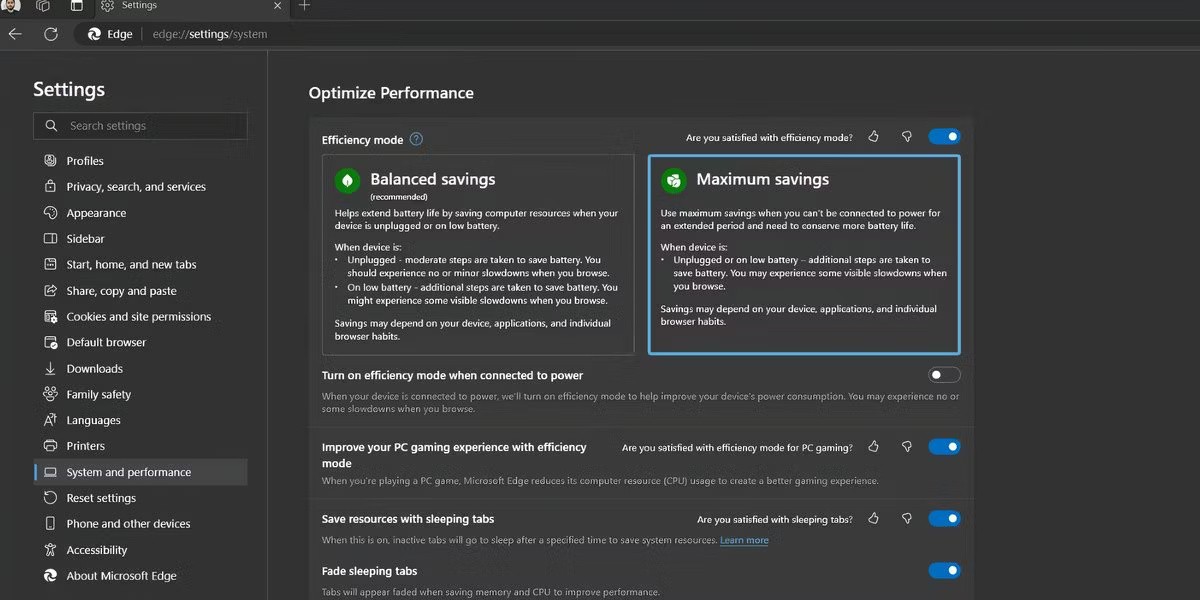
마찬가지로 Chrome에는 백그라운드 활동과 시각적 효과를 줄이는 에너지 절약 모드가 내장되어 있습니다. 이러한 모든 기능을 사용하면 브라우저의 배터리 소모가 줄어듭니다.
10. 사용자 정의 전원 계획 실험
Windows 11에서는 배터리 절약 요구 사항을 준수하는 사용자 지정 전원 관리 옵션을 만들 수 있습니다. 이렇게 하면 프로세서 전원 관리, 디스플레이 및 절전 설정, 무선 어댑터 설정 등을 제어할 수 있습니다. 하지만 자신의 사용 사례에 적합한 설정이 무엇인지 이해하려면 많은 것을 시도해 보아야 할 것입니다.
설정은 약간 복잡하며 노트북의 배터리 수명을 극대화하려는 경우에만 유용합니다. Windows에서 배터리 보고서를 확인하면 노트북의 배터리 용량을 파악하고 교체가 필요한지 여부를 파악할 수도 있습니다.
전반적으로 이러한 설정을 조정하면 Windows 노트북의 배터리 수명을 훨씬 더 연장할 수 있습니다. 하지만 이러한 팁을 시도해도 큰 효과가 없다면 배터리를 교체하거나 노트북을 완전히 업그레이드해야 할 수도 있습니다.
2023년, Microsoft는 인공 지능과 OpenAI와의 파트너십에 많은 투자를 하여 Copilot을 현실로 만들었습니다.
Microsoft는 2023년 5월에 Windows 11 22H2 KB5026446(빌드 22621.1778)(Moment 3라고도 함)을 통해 Bluetooth LE(저에너지) 오디오 지원을 도입했습니다.
Windows 11이 공식 출시되었습니다. Windows 10에 비해 Windows 11도 인터페이스부터 새로운 기능까지 많은 변화가 있었습니다. 자세한 내용은 아래 기사를 참조하세요.
90년대 Windows 버전의 향수를 불러일으키는 사용자 인터페이스에는 항상 뭔가 굉장히 멋진 것이 있습니다.
3년 전, 마이크로소프트가 윈도우 11을 발표했을 때, 이 운영체제는 곧바로 많은 논란을 불러일으켰습니다.
Mac에서 Windows 11 부팅 USB를 만드는 것은 Windows PC에서 만드는 것보다 확실히 어렵지만, 불가능한 것은 아닙니다.
Windows 11은 2021년 10월 5일에 공식 출시되었습니다. 이전의 주요 Windows 10 업그레이드와 달리 이번에는 Microsoft에서 업그레이드를 권장하지 않습니다.
2024년 10월 보고서는 다른 Windows 버전과 비교한 Windows 11의 시장 점유율에 대한 개요를 제공합니다.
테스트 중인 최신 변경 사항은 Windows 11 시작 메뉴에서 가장 성가신 문제 중 하나를 해결하며, 실제로 출시되기를 바랍니다.
Windows 11에서는 작업 표시줄이 화면 하단의 디스플레이 공간 중 작은 부분만 차지합니다.
Microsoft는 사용자들을 프리미엄 Office 앱으로 전환하기 위한 노력의 일환으로 2023년 말에 무료 텍스트 편집기인 WordPad를 종료할 예정입니다.
Windows 사진 뷰어는 Windows XP와 함께 처음 출시되었으며 곧 Windows에서 가장 자주 사용되는 도구 중 하나가 되었습니다.
Microsoft가 이번 주에 출시한 Windows 11의 최신 미리보기에는 설정 앱의 개선된 정보 섹션이 포함되어 있으며, 사용자는 이를 통해 컴퓨터 내부 하드웨어에 대한 자세한 정보를 얻을 수 있습니다.
AMD는 새로운 UEFI 지원 문서에서 9000 시리즈 이상의 Radeon GPU는 공식적으로 UEFI 모드만 지원할 것이라고 명시했습니다.
VPN이란 무엇이며, VPN의 장단점은 무엇일까요? WebTech360과 함께 VPN의 정의와 이 모델 및 시스템을 업무에 적용하는 방법에 대해 알아보겠습니다.
Windows 보안은 기본적인 바이러스 차단 이상의 기능을 제공합니다. 피싱, 랜섬웨어 차단, 악성 앱 실행 방지 등 다양한 기능을 제공합니다. 하지만 이러한 기능은 여러 겹의 메뉴 뒤에 숨겨져 있어 쉽게 찾을 수 없습니다.
한번 배우고 직접 시도해보면 암호화가 매우 사용하기 쉽고 일상생활에 매우 실용적이라는 걸 알게 될 겁니다.
다음 글에서는 지원 도구인 Recuva Portable을 사용하여 Windows 7에서 삭제된 데이터를 복구하는 기본 방법을 소개합니다. Recuva Portable을 사용하면 편리한 USB에 저장하여 필요할 때마다 사용할 수 있습니다. 이 도구는 작고 간단하며 사용하기 쉬우며 다음과 같은 기능을 제공합니다.
CCleaner는 단 몇 분 만에 중복 파일을 스캔한 후, 어떤 파일을 삭제해도 안전한지 결정할 수 있도록 해줍니다.
Windows 11에서 다운로드 폴더를 C 드라이브에서 다른 드라이브로 이동하면 C 드라이브의 용량을 줄이는 데 도움이 되고 컴퓨터가 더 원활하게 실행되는 데 도움이 됩니다.
이는 Microsoft의 일정이 아닌 사용자의 일정에 따라 업데이트가 이루어지도록 시스템을 강화하고 조정하는 방법입니다.
Windows 파일 탐색기는 파일 보기 방식을 변경할 수 있는 다양한 옵션을 제공합니다. 시스템 보안에 매우 중요한 옵션 중 하나가 기본적으로 비활성화되어 있다는 사실을 모르실 수도 있습니다.
적절한 도구를 사용하면 시스템을 검사하여 시스템에 숨어 있는 스파이웨어, 애드웨어 및 기타 악성 프로그램을 제거할 수 있습니다.
아래는 새 컴퓨터를 설치할 때 권장하는 소프트웨어 목록입니다. 이를 통해 컴퓨터에 가장 필요하고 가장 좋은 애플리케이션을 선택할 수 있습니다!
플래시 드라이브에 전체 운영 체제를 저장하는 것은 특히 노트북이 없는 경우 매우 유용할 수 있습니다. 하지만 이 기능이 Linux 배포판에만 국한된다고 생각하지 마세요. 이제 Windows 설치를 복제해 볼 때입니다.
이러한 서비스 중 몇 가지를 끄면 일상 사용에 영향을 주지 않고도 배터리 수명을 상당히 절약할 수 있습니다.
Ctrl + Z는 Windows에서 매우 자주 사용되는 키 조합입니다. Ctrl + Z를 사용하면 Windows의 모든 영역에서 작업을 실행 취소할 수 있습니다.
단축 URL은 긴 링크를 정리하는 데 편리하지만, 실제 목적지를 숨기는 단점이 있습니다. 악성코드나 피싱을 피하고 싶다면 무작정 링크를 클릭하는 것은 현명한 선택이 아닙니다.
오랜 기다림 끝에 Windows 11의 첫 번째 주요 업데이트가 공식적으로 출시되었습니다.



























